كيفية الانتقال من Weebly إلى WordPress
نشرت: 2024-01-11على الرغم من أن Weebly يوفر طريقة بسيطة لإعداد موقع ويب وتشغيله، فمن المنطقي في النهاية الانتقال إلى نظام أساسي أكثر قوة مثل WordPress. ومع ذلك، بدون خبرة في البرمجة (أو التعاقد مع مطور)، قد لا تعرف كيفية الانتقال من Weebly إلى WordPress بالضبط.
لحسن الحظ، هناك طريقتان لإعداد موقع WordPress جديد يضم جميع بيانات Weebly الخاصة بك. أسرع طريقة تمكنك من أتمتة العملية. ولكن، يمكنك أيضًا استيراد جميع منشورات وصفحات وصور مدونة Weebly يدويًا.
في هذه التدوينة، سألقي نظرة على ما تحتاجه للبدء. بعد ذلك، سنعرض لك طريقتين لتحويل Weebly إلى WordPress. دعنا نذهب اليها!
ما تحتاجه قبل البدء
إذا كنت تريد نقل Weebly إلى WordPress، فهناك بعض الأشياء التي ستحتاج إلى توفرها قبل بدء عملية الترحيل.
أولاً، من المهم إعداد موقع WordPress الأساسي الخاص بك، إذا لم تكن قد قمت بذلك بالفعل.
سيكون موقع WordPress الخاص بك فارغًا حتى تقوم بالترحيل عبر محتوى Weebly الخاص بك. ومع ذلك، ستحتاج إلى تثبيت WordPress قبل بدء عملية الترحيل.
إليك العملية الأساسية لإعداد WordPress:
- قم بشراء استضافة الويب، وهو ما سيعمل على تشغيل برنامج WordPress. على عكس Weebly، لا يحتوي WordPress على استضافة مدمجة خاصة به .
- قم بتثبيت برنامج WordPress على استضافة الويب الخاصة بك.
- قم بالوصول إلى لوحة تحكم WordPress الخاصة بك لتكوين الإعدادات الأساسية.
للحصول على طريقة سهلة للتشغيل، نوصي باستخدام استضافة Bluehost WordPress. ليس Bluehost سهل الاستخدام فحسب، بل سيقوم أيضًا بتثبيت WordPress مسبقًا لك حتى يعمل موقعك على الفور.
إذا كنت تريد المزيد من المساعدة، فلدينا أدلة كاملة حول كيفية إعداد WordPress على Bluehost وكيفية إنشاء موقع WordPress على الويب.
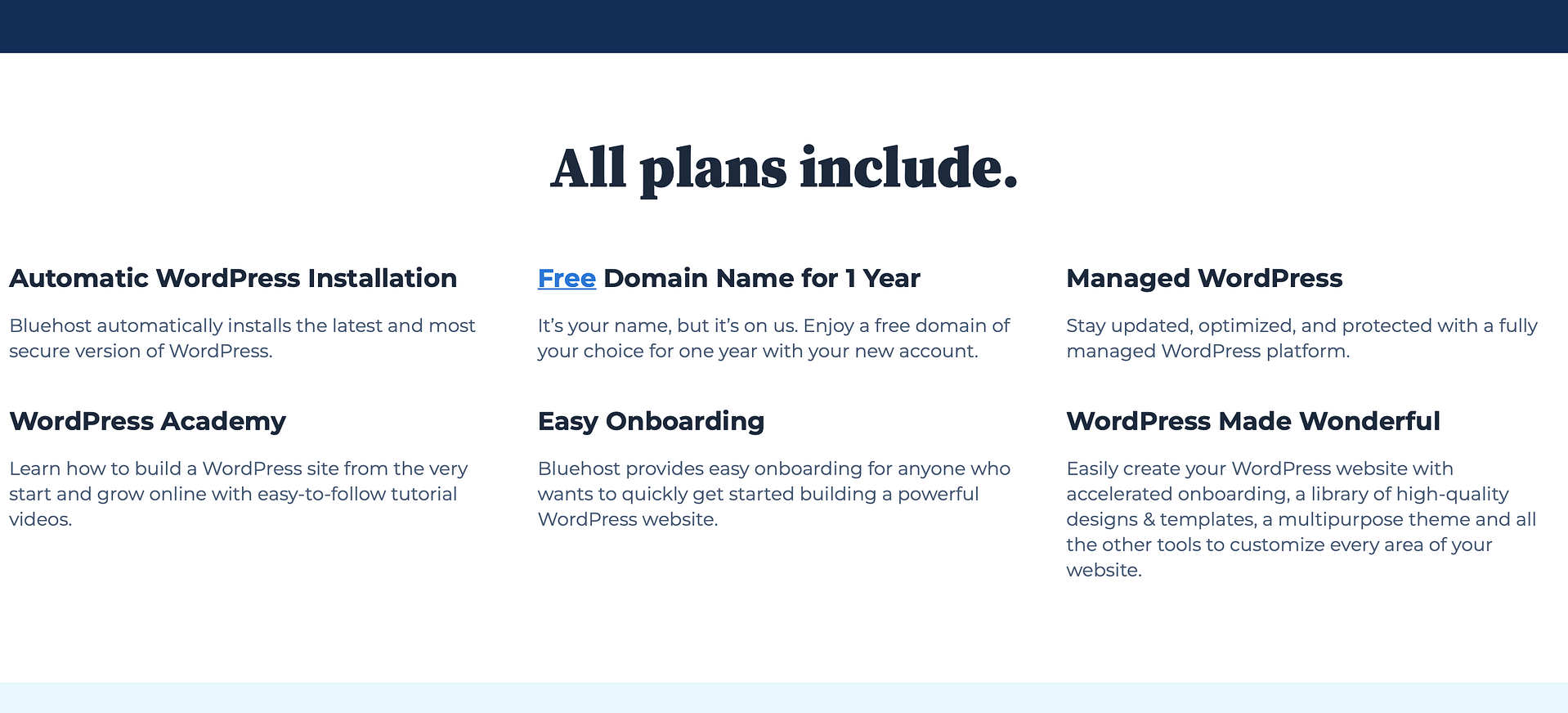
إذا كنت لا تستخدم بالفعل اسم نطاق مخصصًا لموقع Weebly الخاص بك (على سبيل المثال، إذا كنت تستخدم نطاقًا فرعيًا مثل yoursite.weebly.com بدلاً من yoursite.com )، فستحتاج أيضًا إلى الحصول على اسم نطاق لموقعك موقع ووردبريس.
إذا كنت تستخدم Bluehost، فسوف يمنحك اسم نطاق مجانيًا للسنة الأولى وسيقوم أيضًا بتكوين اسم النطاق تلقائيًا للعمل مع موقع WordPress الخاص بك.
كيفية الانتقال من Weebly إلى WordPress
الآن بعد أن قمت بإعداد كل شيء، دعنا نلقي نظرة على كيفية تحويل موقع Weebly إلى WordPress.
في هذا القسم، سننظر في كيفية ترحيل بيانات Weebly الخاصة بك إلى WordPress، وهو ما يمثل معظم عملية الترحيل ( على الرغم من أننا سنغطي أيضًا بعض خطوات التدبير المنزلي الأخرى لاحقًا ).
سنقدم لك خيارين هنا. يمكنك اختيار أي نهج يبدو أفضل بالنسبة لك:
- أداة استيراد WeeblytoWP – هذا هو الخيار الأبسط ونقطة انطلاق رائعة لمعظم الأشخاص.
- الترحيل اليدوي – يمكنك نقل المحتوى الخاص بك يدويًا بقليل من الجهد وبمساعدة بعض الأدوات في أماكن معينة. قد يكون خيارًا جيدًا إذا كنت تريد مزيدًا من التحكم في كيفية نقل بياناتك من Weebly إلى WordPress.
1. قم بترحيل بيانات Weebly تلقائيًا باستخدام WeeblytoWP
إن أبسط طريقة للانتقال من Weebly إلى WordPress هي استخدام مستورد WeeblytoWP المجاني والذي يعد الحل الكامل الوحيد للتعامل مع الترحيل.
للبدء، انتقل إلى المستورد وأدخل عنوان URL لموقع ويب Weebly الخاص بك:
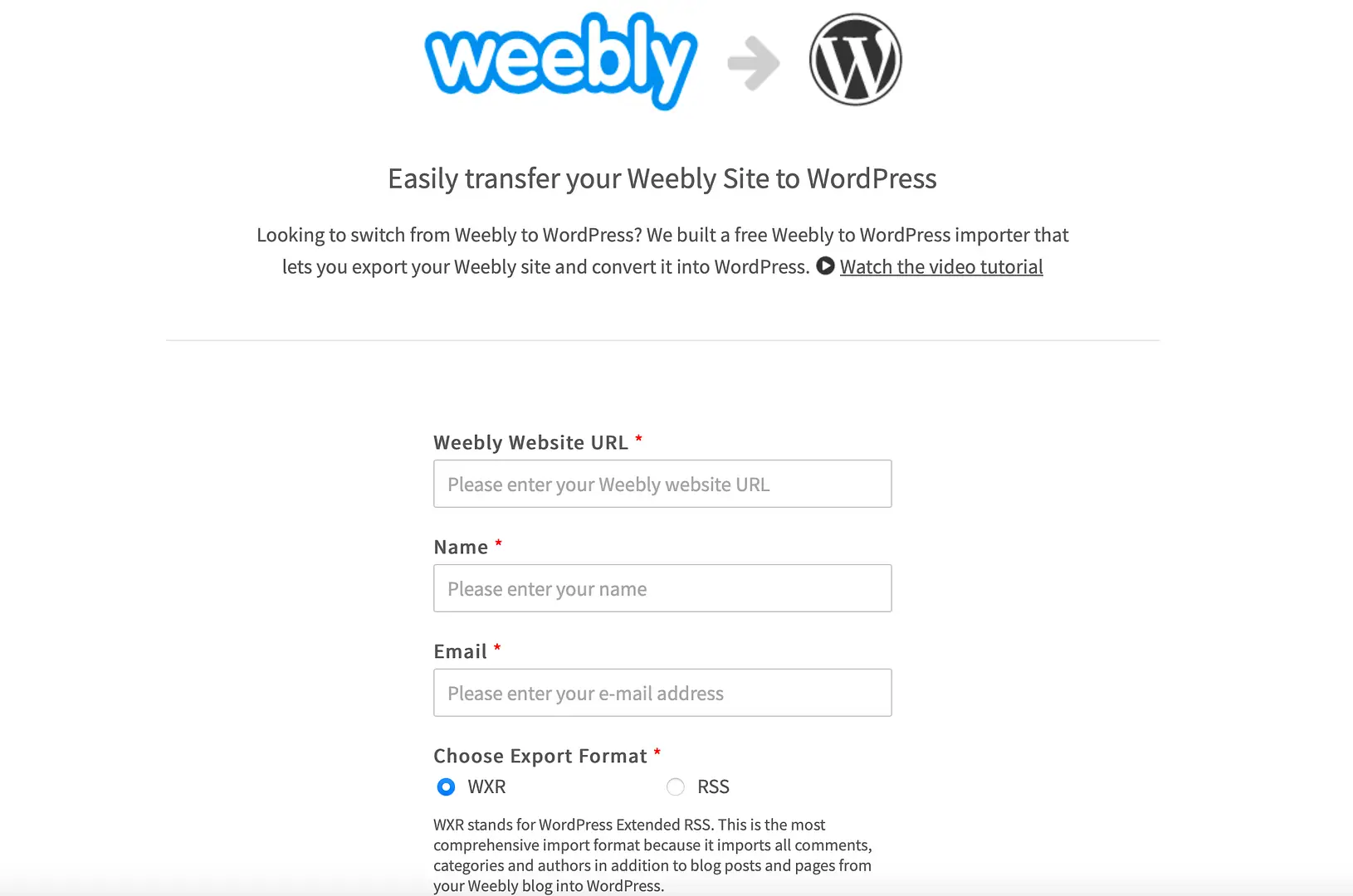
ثم أدخل اسمك وعنوان بريدك الإلكتروني، واختر تنسيق التصدير. افتراضيًا، يتم تعيين هذا على WXR ويوصى بالالتزام بهذا الخيار لمنع حدوث مشكلات في المستقبل.
وأخيرًا، اختر ما إذا كنت تريد تضمين الصفحات في عملية التصدير. ثم، انقر فوق تصدير موقع Weebly الخاص بي . عند الانتهاء من ذلك، انقر بزر الماوس الأيمن على زر التنزيل وحدد حفظ الرابط باسم . سيؤدي هذا إلى تنزيل ملف .xml (باستخدام تنسيق WXR) على جهاز الكمبيوتر الخاص بك.
الآن، قم بتسجيل الدخول إلى لوحة تحكم WordPress الخاصة بك لاستيراد الملف. انتقل إلى الأدوات → استيراد وابحث عن خيار WordPress في أسفل القائمة. انقر فوق التثبيت الآن → تشغيل المستورد :
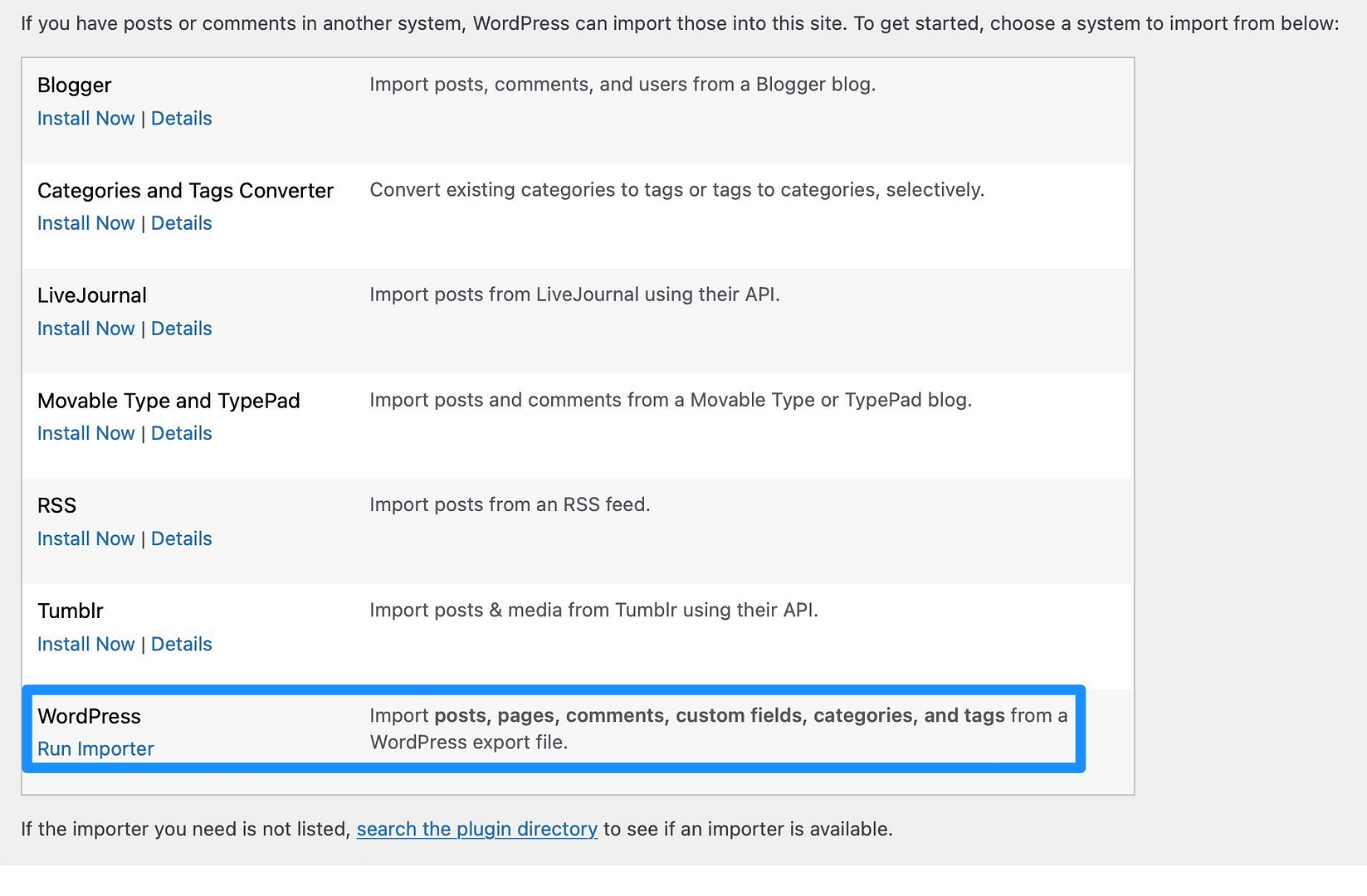
اختر الملف من جهاز الكمبيوتر الخاص بك وانقر على تحميل الملف والاستيراد :
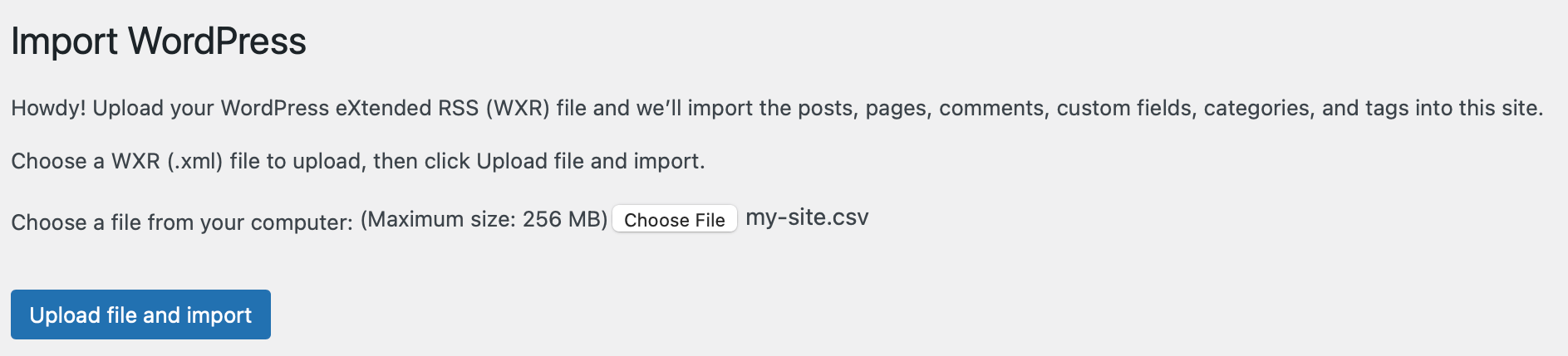
في الشاشة التالية، يمكنك تعيين مؤلفين للمحتوى الخاص بك مع خيارات لاستيراد مؤلف وتعيين منشورات لمؤلف موجود. يمكنك أيضًا تنزيل مرفقات الملفات واستيرادها لوضع صور Weebly الخاصة بك في مكتبة وسائط WordPress. ثم اضغط على إرسال .
في هذه المرحلة، سيقوم WordPress باستيراد محتوى Weebly الخاص بك إلى قاعدة بيانات WordPress. ستظهر لك رسالة نجاح عند اكتمال العملية.
2. انتقل من Weebly إلى WordPress يدويًا
إذا كنت لا تريد استخدام أداة الاستيراد WeeblytoWP، فيمكنك تحويل موقع Weebly يدويًا إلى WordPress باستخدام مجموعة متنوعة من الأدوات. بهذه الطريقة، ستتمكن من ترحيل منشورات مدونتك وصفحاتها وصورها بشكل منفصل، مما يمنحك المزيد من التحكم في العملية.
كيفية استيراد منشورات مدونة Weebly الخاصة بك إلى WordPress
إذا كنت تريد نقل منشورات مدونة Weebly الخاصة بك إلى WordPress، فيمكنك استخدام المكون الإضافي Feedzy. يمكّنك هذا من أخذ المحتوى من أي موجز RSS واستيراده كمشاركات مدونة WordPress.
ملاحظة - ستحتاج إلى الإصدار المميز من Feedzy للقيام بذلك .
للبدء، ستحتاج إلى تثبيت المكون الإضافي وتنشيطه في لوحة تحكم WordPress. ثم انتقل إلى Feedzy → استيراد المشاركات → استيراد جديد .
هنا، قم بتسمية عملية الاستيراد الخاصة بك، ثم قم بلصق عنوان URL الخاص بخلاصة موقع ويب Weebly الخاص بك في مربع مصادر موجز RSS :
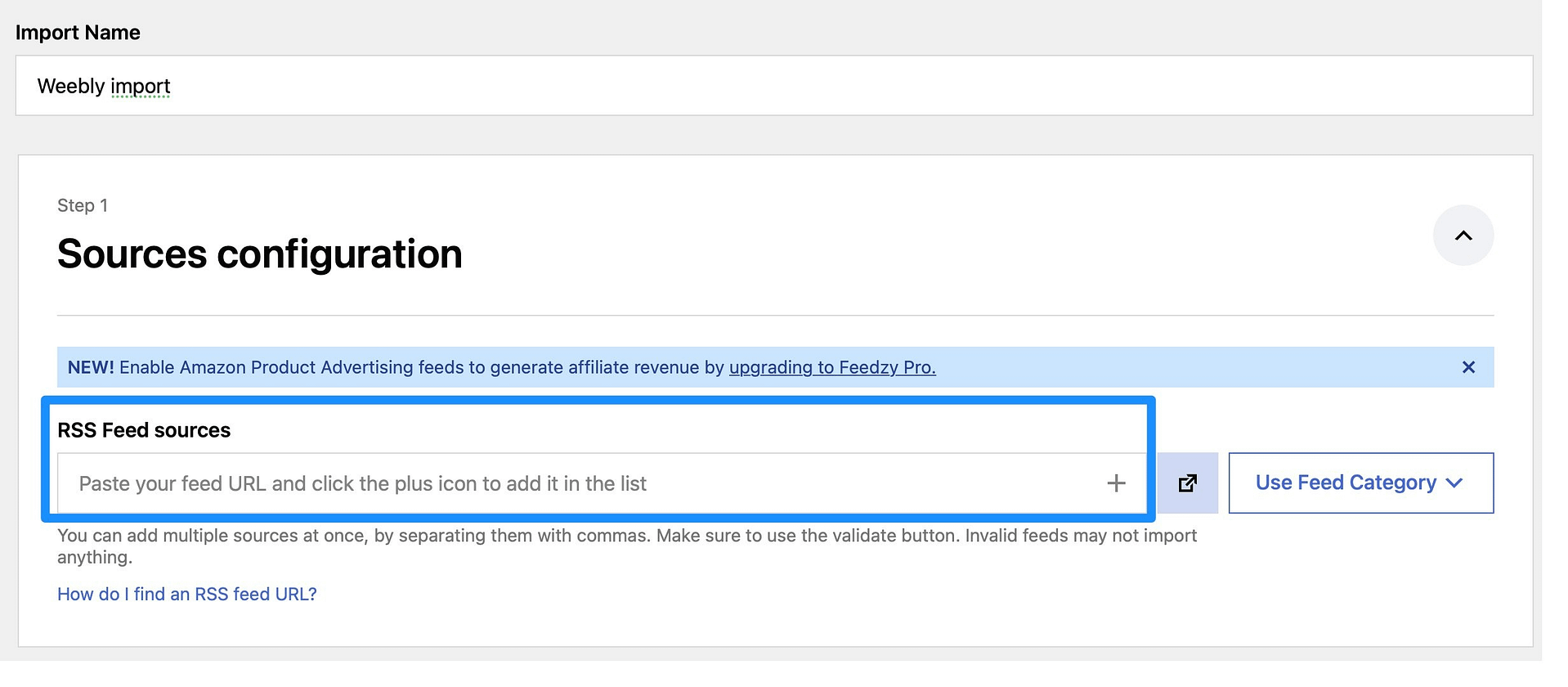
عادةً ما يكون هذا هو نطاق Weebly الخاص بك متبوعًا إما بـ rss أو Feed . انقر على أيقونة + لإضافة الموجز إلى الاستيراد.
إذا كنت تستخدم Feedzy Pro، فيمكنك الانتقال إلى قسم عوامل التصفية لتخصيص الاستيراد. بعد ذلك، في قسم محتوى الخريطة ، يمكنك تعيين عناصر الخلاصة للقيم المقابلة في قاعدة بيانات WordPress:
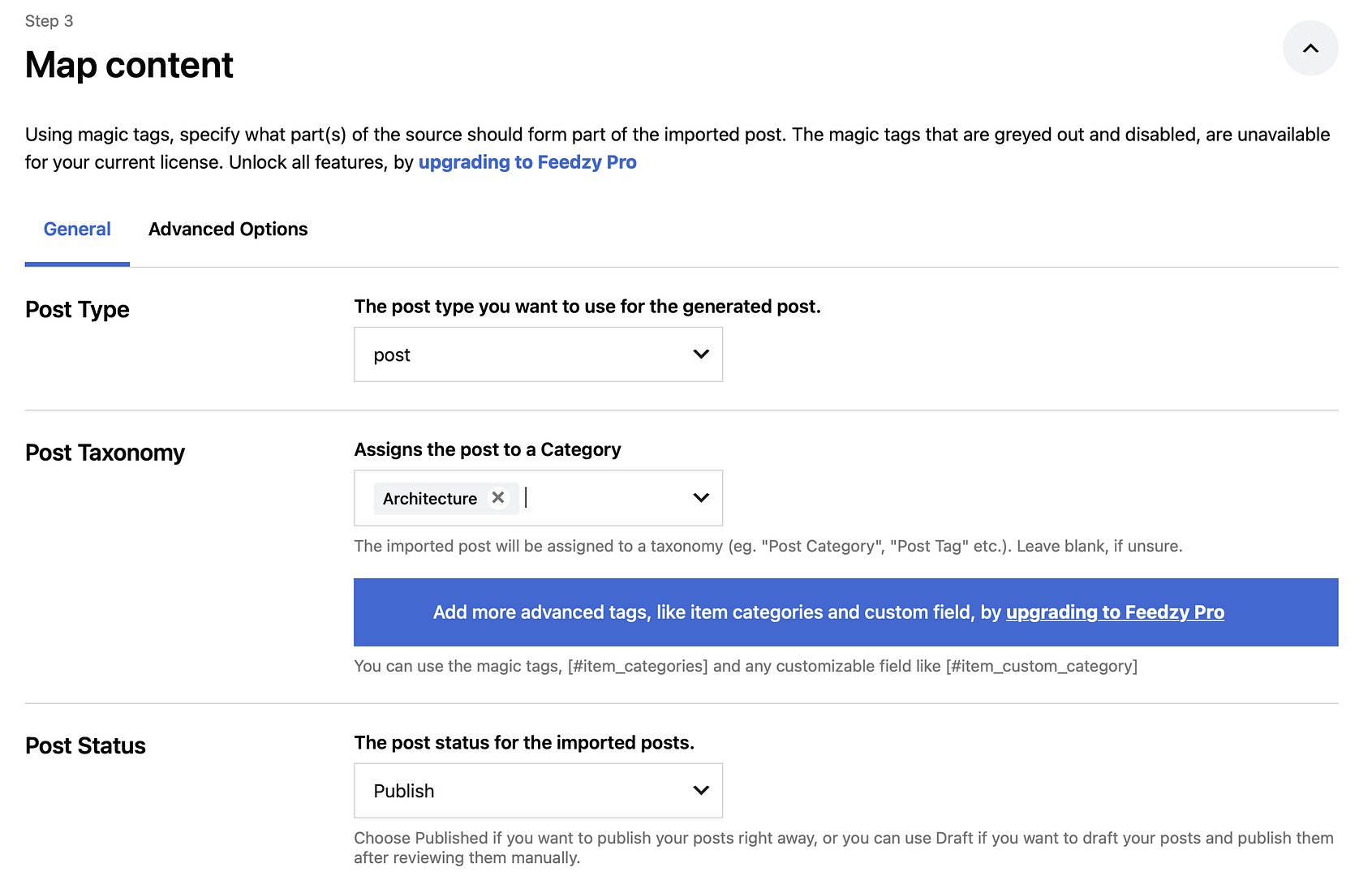
يمكنك تحديد نوع المنشور وتصنيف المنشور وحالة المنشور (مسودة/منشورة). وبعد ذلك، يمكنك إدراج العلامات في الحقول الصحيحة.
لذلك، ينبغي أن تبدو شيئا من هذا القبيل:
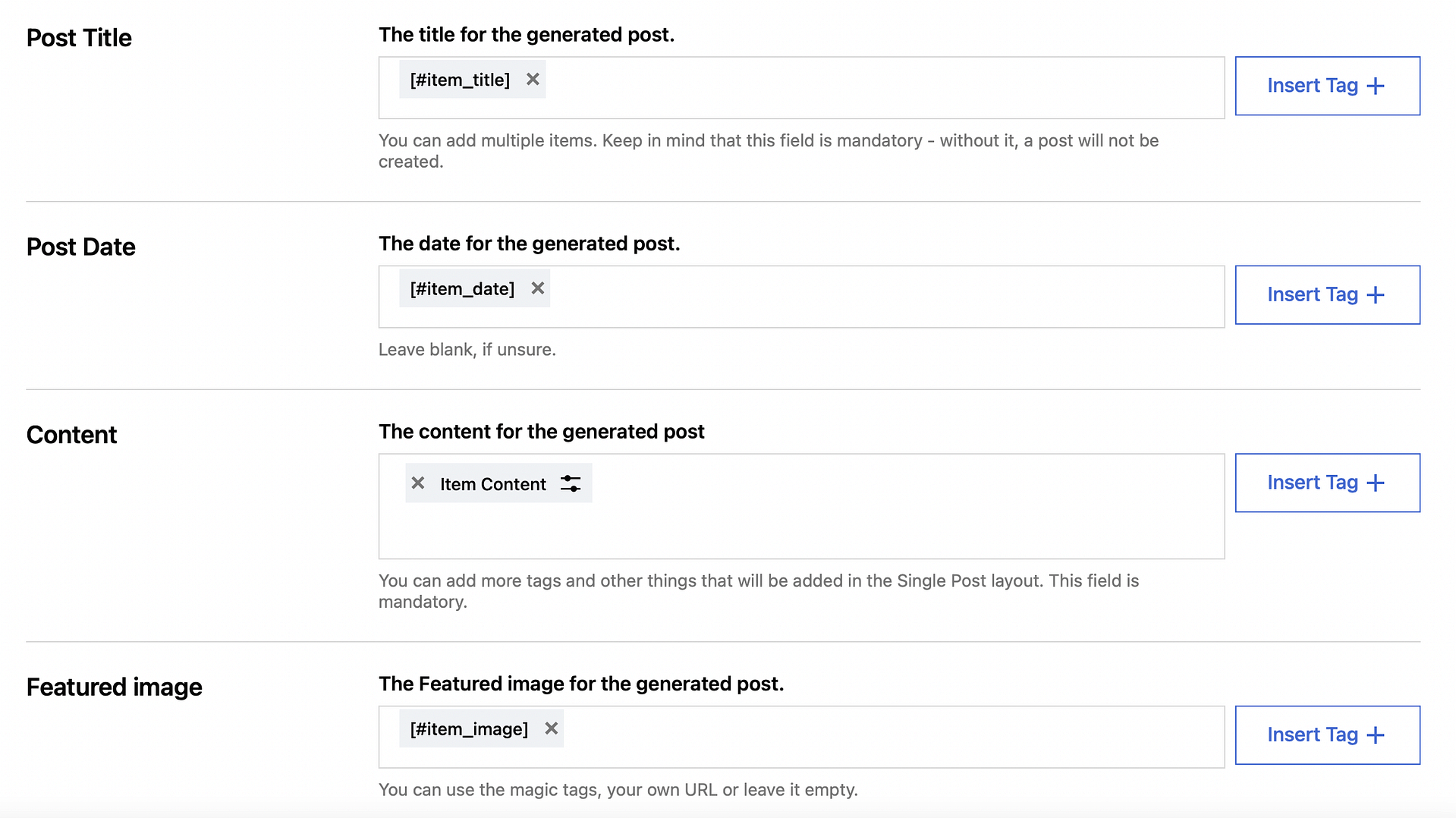
الآن، انقر على حفظ وتنشيط الاستيراد في أسفل الصفحة.
في صفحة استيراد المنشورات ، ابحث عن الاستيراد الذي قمت بإنشائه للتو. هنا، انقر فوق "تشغيل الآن" لبدء الاستيراد:
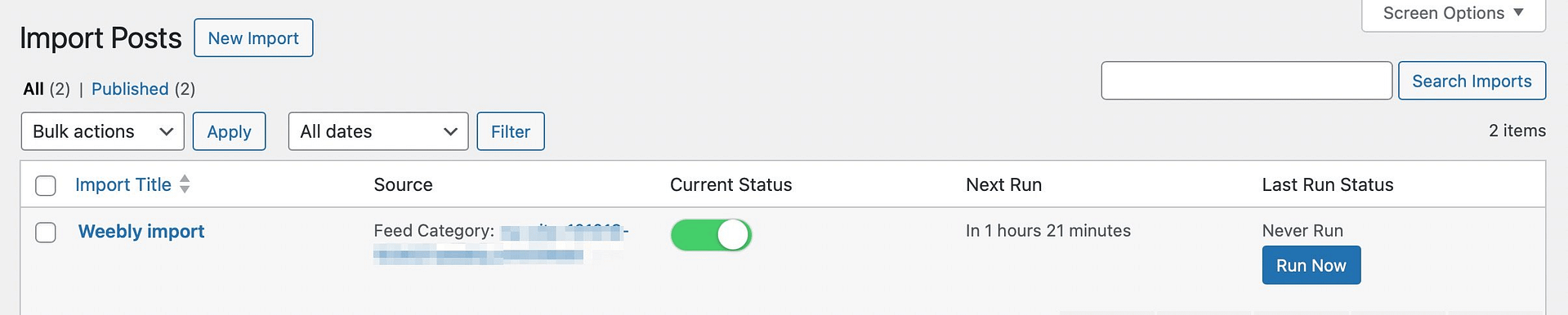
عند اكتمال ذلك، توجه إلى المنشورات → جميع المنشورات للتأكد من أن منشورات مدونة Weebly الخاصة بك قد تم استيرادها بنجاح.
كيفية نسخ ولصق محتوى الصفحة من Weebly إلى WordPress
الآن بعد أن قمت باستيراد منشورات مدونة Weebly الخاصة بك، قد تحتاج أيضًا إلى نقل صفحات الويب الخاصة بك. ولسوء الحظ، لا توجد أدوات آلية لتسهيل هذه العملية في العملية اليدوية.
وبدلاً من ذلك، ستحتاج إلى نسخ صفحات Weebly ولصقها يدويًا في WordPress واحدة تلو الأخرى. ومع ذلك، فإن الخبر السار هو أن معظم مواقع الويب غالبًا ما تحتوي على صفحات أقل بكثير من المنشورات.
كل ما عليك فعله هو فتح محرر Weebly ونسخ كل المحتوى الذي تريد الاحتفاظ به. بعد ذلك، انتقل إلى محرر WordPress والصق المحتوى الخاص بك على الشاشة.
إذا كنت تريد المزيد من التحكم في التصميم عما يقدمه محرر WordPress الافتراضي، فيمكنك تثبيت مكون إضافي لإنشاء الصفحات مثل Elementor.
كيفية استيراد الصور من Weebly إلى WordPress
إذا كنت تريد استيراد الصور من Weebly إلى WordPress، فيمكنك تثبيت مكون إضافي يجعل هذه العملية سريعة وسهلة للغاية. أحد أفضل المكونات الإضافية لهذه المهمة هو WP All Import (على الرغم من أنك ستحتاج إلى الإصدار المميز).
يوفر WP All Import طرقًا مختلفة للتعامل مع عمليات استيراد الصور. ومع ذلك، فإن أبسط طريقة هي استيراد الصور من عناوين URL.
لذا، بمجرد تثبيت البرنامج الإضافي، انتقل إلى All Import → New Import وانقر فوق Download a file → From URL :
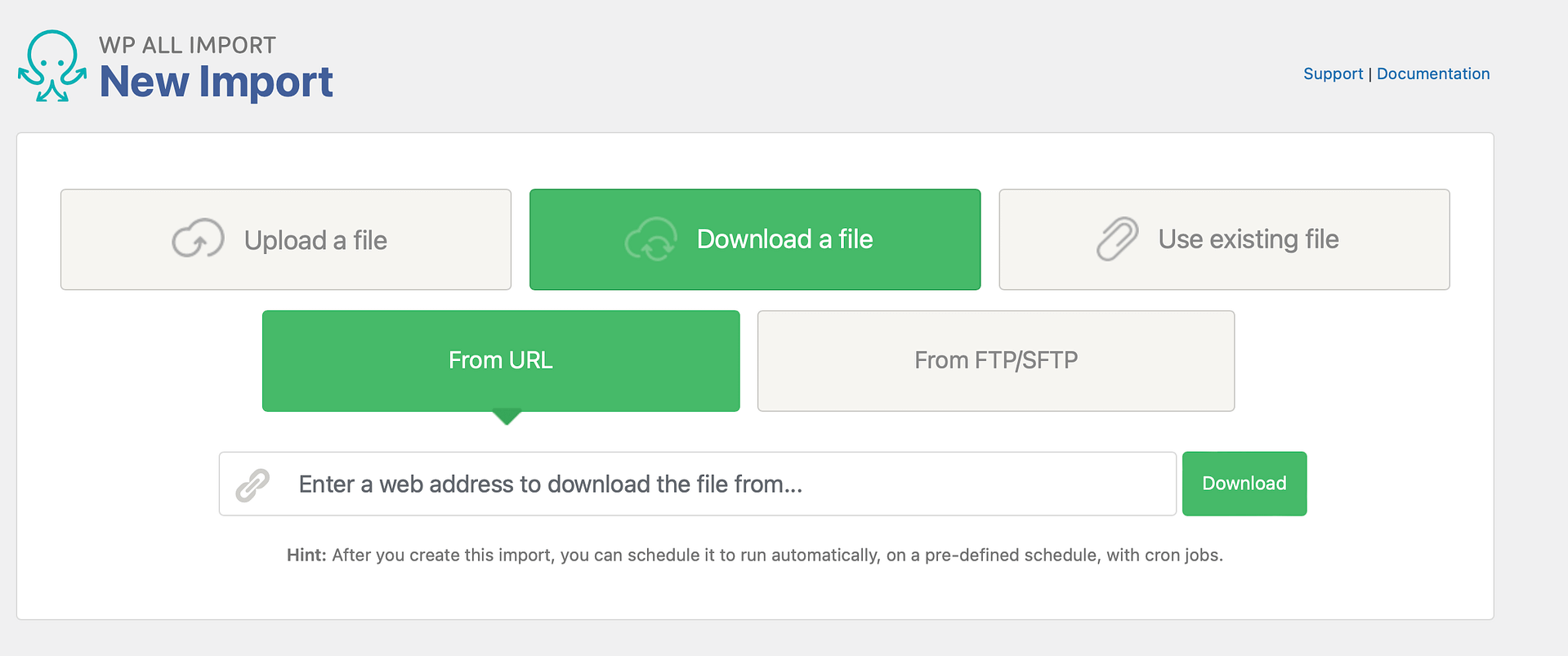
الآن، الصق عنوان URL لموقع ويب Weebly الخاص بك وانقر على تنزيل . سيتم سؤالك عن الطريقة التي تريد بها استيراد البيانات من الملف.
حدد الخيار (الخيارات) ذات الصلة وانتقل إلى الخطوة 2. بمجرد وصولك إلى الخطوة 3، يمكنك استخدام أداة الاستيراد السحب والإفلات.
هنا، توجه إلى قسم الصور وحدد المربع لتنزيل الصور المستضافة في مكان آخر:
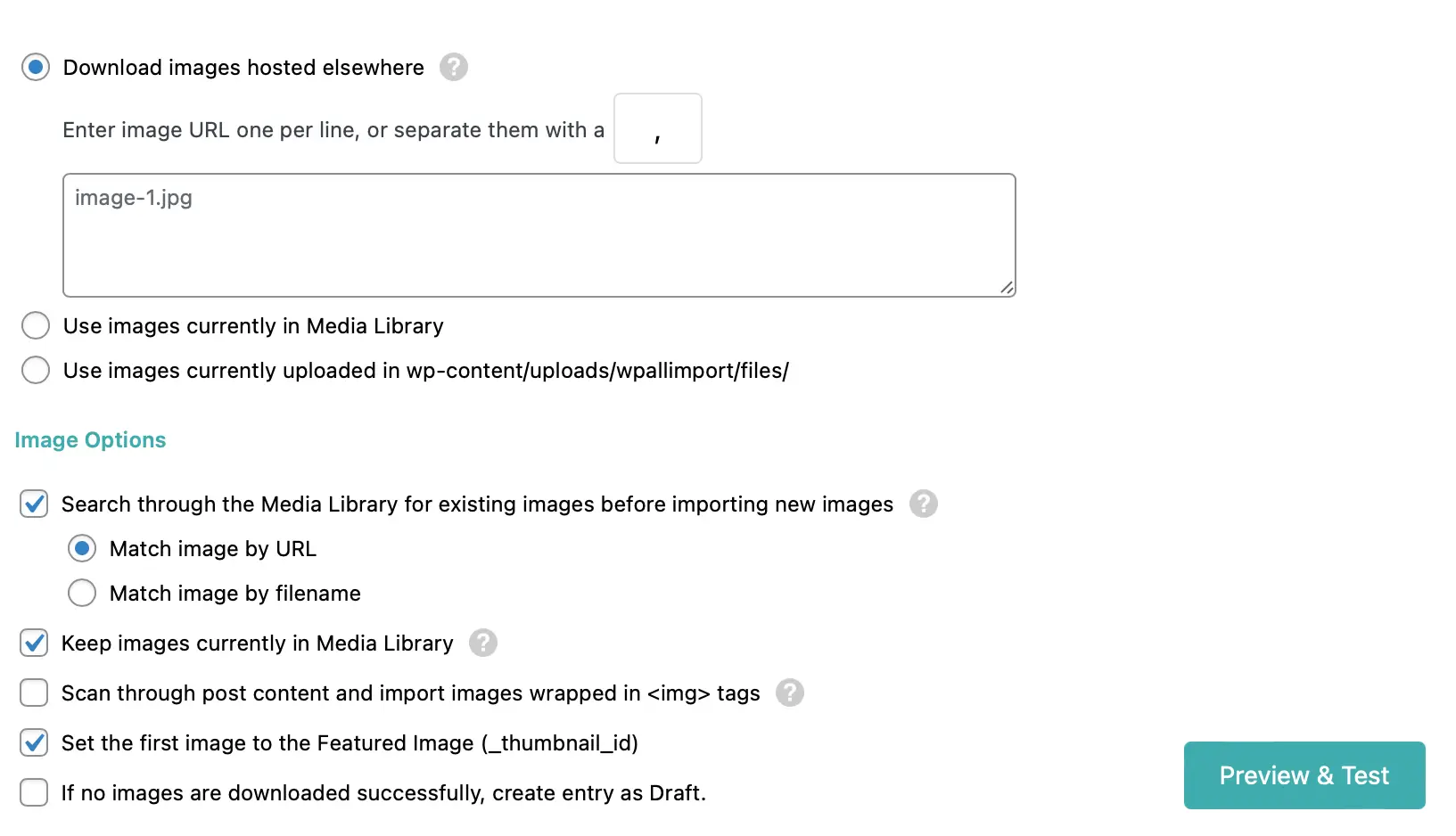
بعد ذلك، قم بسحب وإسقاط العنصر أو السمات التي تحتوي على عناوين URL للصور أو أسماء الملفات في مربع النص. يمكنك إدخال صورة واحدة في كل سطر، أو فصل سمات الصورة باستخدام الفواصل.

بعد ذلك، استخدم زر المعاينة والاختبار للتحقق من عناوين URL التي سيستخدمها البرنامج الإضافي أثناء التنزيل. إذا كان كل شيء يبدو على ما يرام، فانتقل إلى الخطوة 4 وقم بتخصيص الاستيراد باستخدام الخيارات المختلفة.
ستحتاج إلى منح عملية الاستيراد الخاصة بك معرفًا فريدًا قبل أن تتمكن من النقر فوق "متابعة" . في هذه المرحلة، كل ما عليك فعله هو تحديد Confirm & Run Import :
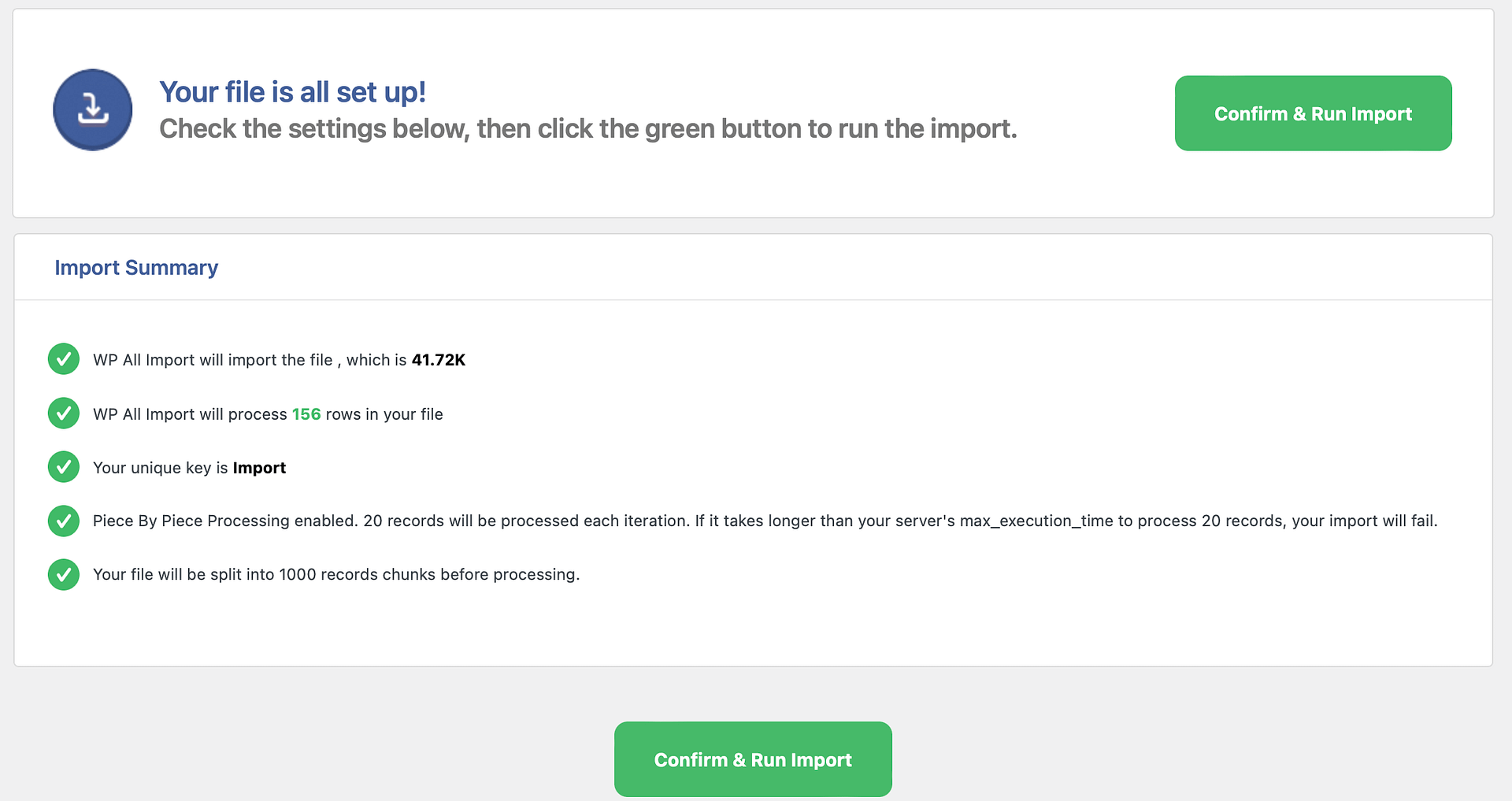
سيقوم البرنامج الإضافي بتنزيل صور Weebly الخاصة بك وإضافتها إلى مكتبة الوسائط.
المهام التي يجب إكمالها بعد الترحيل
على الرغم من أنك قمت بنقل موقع Weebly الخاص بك إلى WordPress، فإليك بعض الخطوات المهمة التي يجب إكمالها باتباع الإجراء. تنطبق هذه بغض النظر عن الطريقة التي استخدمتها لنقل محتوى Weebly الخاص بك.
1. قم بإعداد عمليات إعادة التوجيه (في حالة استخدام نطاق Weebly الفرعي) أو قم بتغيير خوادم الأسماء
إذا كان موقعك على الويب يعمل على نطاق فرعي من Weebly، فستحتاج إلى تغيير اسم النطاق الخاص بك. للقيام بذلك، قم بتسجيل الدخول إلى لوحة تحكم Weebly الخاصة بك وانقر فوق "تحرير الموقع" .
ثم حدد الإعدادات → SEO وابحث عن قسم رمز الرأس :
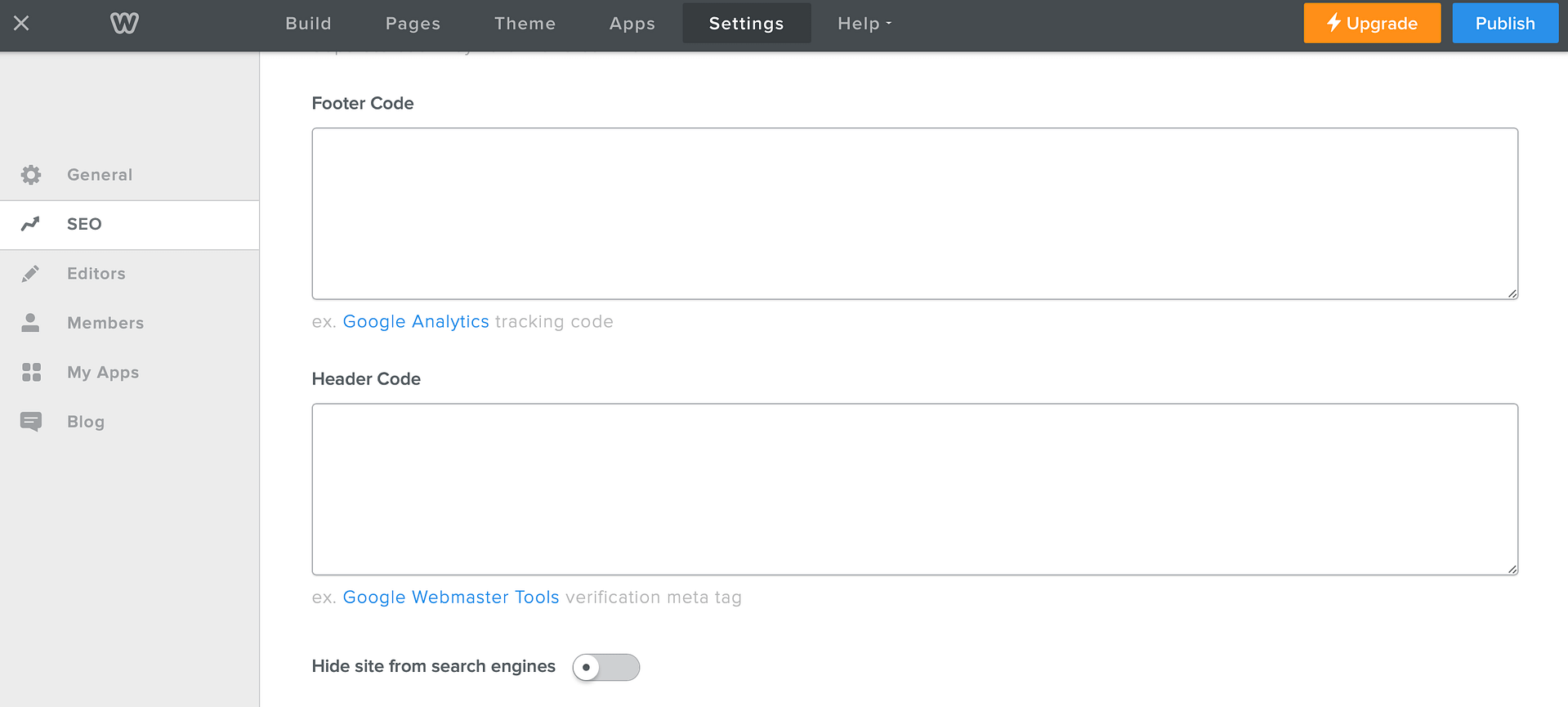
أضف هنا سطر التعليمات البرمجية التالي: <meta http-equiv="refresh" content="0;url=http://YOURNEWDOMAIN.com/">
بطبيعة الحال، ستحتاج إلى استبدال YOURNEWDOMAIN بنطاق موقع الويب الخاص بك على WordPress. ثم اضغط على حفظ → نشر . الآن، إذا حاولت الوصول إلى موقع ويب Weebly الخاص بك، فمن المفترض أن تتم إعادة توجيهك إلى موقع WordPress الجديد الخاص بك.
ومع ذلك، إذا استخدمت نطاقًا مخصصًا لموقع Weebly الخاص بك وتريد الاحتفاظ به، فانتقل إلى موقع الويب > النطاقات من لوحة تحكم Weebly:
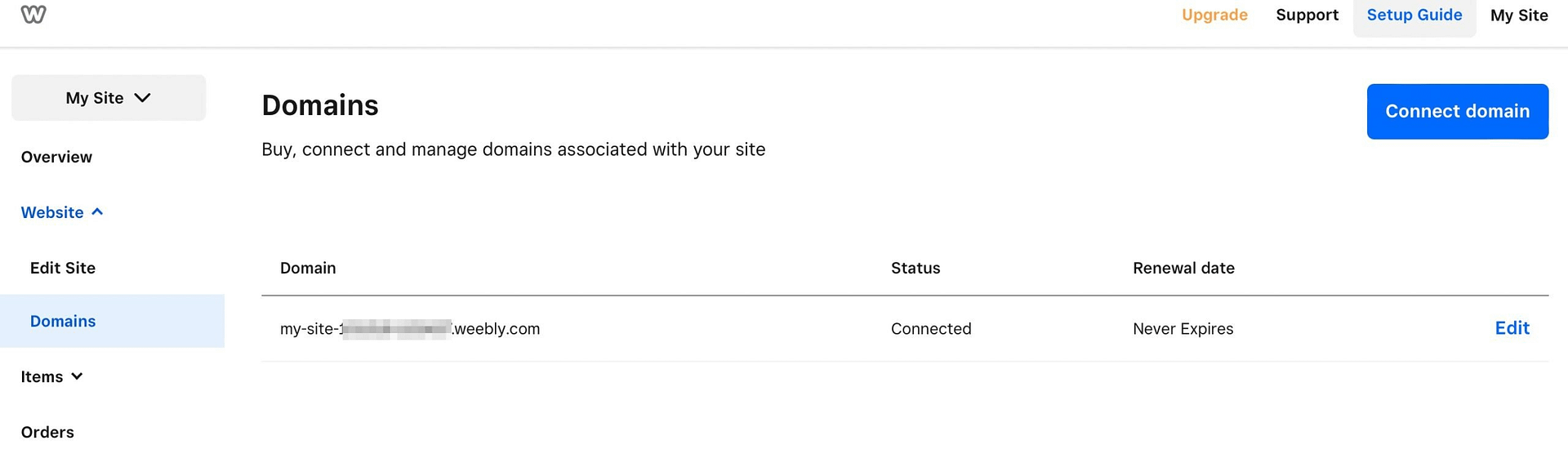
ابحث عن المجال ذي الصلة وانقر على "تحرير" .
ثم، في صفحة إعدادات المجال ، حدد تغيير . الآن، أنت بحاجة إلى إدخال خوادم أسماء مضيف WordPress الجديد الخاص بك حتى يشير موقع ويب Weebly الخاص بك إلى خادمك الجديد.
يمكنك عادةً العثور على عناوين DNS لخوادم الأسماء الجديدة الخاصة بك عن طريق تسجيل الدخول إلى حساب استضافة الويب الخاص بك. ومع ذلك، سيختلف الموقع اعتمادًا على مضيف الويب الخاص بك.
إذا لم تتمكن من العثور على هذه المعلومات، فيمكنك دائمًا الاتصال بمضيف الويب الخاص بك للحصول على المساعدة. بالإضافة إلى ذلك، من المهم ملاحظة أن تحديث تغييرات خادم الأسماء قد يستغرق ما يصل إلى 48 ساعة.
2. قم بتحديث بنية الرابط الثابت في WordPress لتتوافق مع Weebly
يستخدم Weebly بنية عنوان URL للمقالات والصفحات التي تختلف عن تلك التي يستخدمها WordPress. لذلك، ستحتاج إلى تحديث بنية الرابط الثابت في WordPress لتجنب عرض صفحات الخطأ 404 للزائرين عند محاولتهم الوصول إلى موقعك.
للقيام بذلك بالنسبة لمنشورات مدونتك، انتقل إلى الإعدادات → الروابط الدائمة في لوحة تحكم WordPress الخاصة بك. حدد خيار Custom Structure واكتب /blog/%postname% في حقل النص:
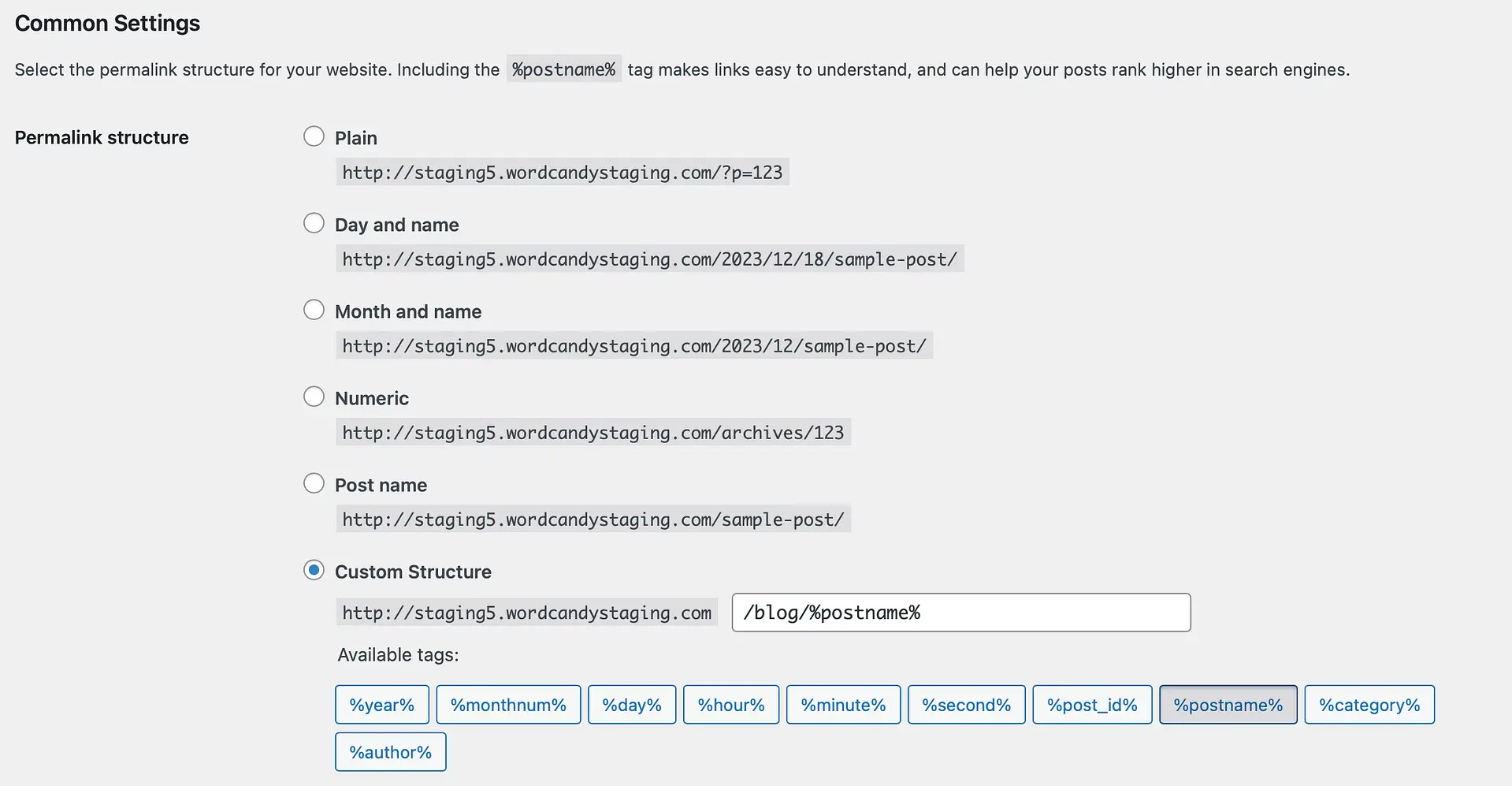
ثم انقر فوق "حفظ التغييرات" لتحديث الروابط الدائمة الخاصة بك. ومع ذلك، بالنسبة لصفحاتك، ستحتاج إلى إضافة امتداد .html إلى نهاية عناوين URL.
إن أبسط طريقة للقيام بذلك هي تثبيت البرنامج الإضافي Add Any Extension to Pages. ثم انتقل إلى الإعدادات → إضافة أي ملحق إلى الصفحات :
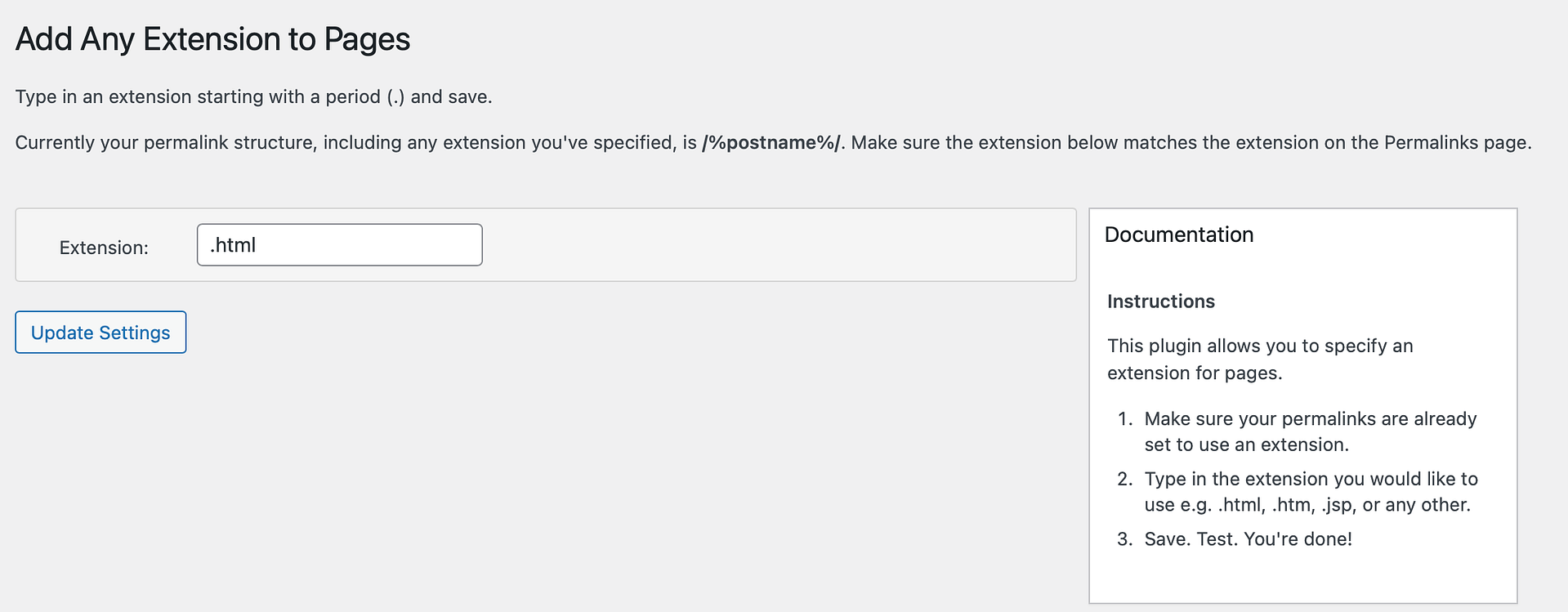
هنا، أدخل .html في حقل الامتداد وانقر على إعدادات التحديث .
الآن، ارجع إلى شاشة الإعدادات → الروابط الدائمة وانقر على حفظ التغييرات لتشغيل الإضافات الجديدة. عند هذه النقطة، سيتم إضافة الامتداد .html إلى عناوين URL لجميع صفحاتك.
3. اختبر موقع الويب الخاص بك
الآن بعد أن قمت بالانتقال من Weebly إلى WordPress، فقد حان الوقت للتأكد من أن العملية تمت بسلاسة. فيما يلي بعض الفحوصات المفيدة التي يجب تنفيذها:
- تأكد من إضافة جميع صفحاتك ومنشوراتك.
- قم بزيارة مكتبة الوسائط للتأكد من استيراد صورك.
- اختبر الروابط والنماذج والأدوات المختلفة.
- افتح الصفحات والمشاركات للتأكد من أنها لا تعرض خطأ 404.
إذا كان كل شيء يعمل كما ينبغي، فيمكنك البدء في الاستمتاع بمرونة منصة WordPress. لذلك، من الجيد أن تتعرف على محرر المكوّنات وأن تقوم بتثبيت سمة WordPress الجميلة.
خاتمة
مع نمو موقع الويب الخاص بك، قد تحتاج إلى منصة أكثر مرونة. لذلك، من المنطقي نقل Weebly إلى WordPress. لحسن الحظ، يمكنك استخدام أداة WeeblytoWP التلقائية لتصدير جميع بيانات Weebly الخاصة بك إلى موقع WordPress جديد.
أو يمكنك استخدام البرنامج الإضافي Feedzy لنقل منشورات مدونتك. وفي الوقت نفسه، يمكنك نسخ محتوى الصفحة ولصقه، واستيراد الصور باستخدام المكون الإضافي WP All Import المتميز. ستحتاج بعد ذلك إلى تحديث الروابط الدائمة وإعداد عمليات إعادة التوجيه واختبار موقع الويب الجديد الخاص بك.
هل لديك أي أسئلة حول كيفية ترحيل موقعك إلى WordPress؟ اسمحوا لنا أن نعرف في التعليقات أدناه!
